3d教案完整版.docx
《3d教案完整版.docx》由会员分享,可在线阅读,更多相关《3d教案完整版.docx(44页珍藏版)》请在冰豆网上搜索。
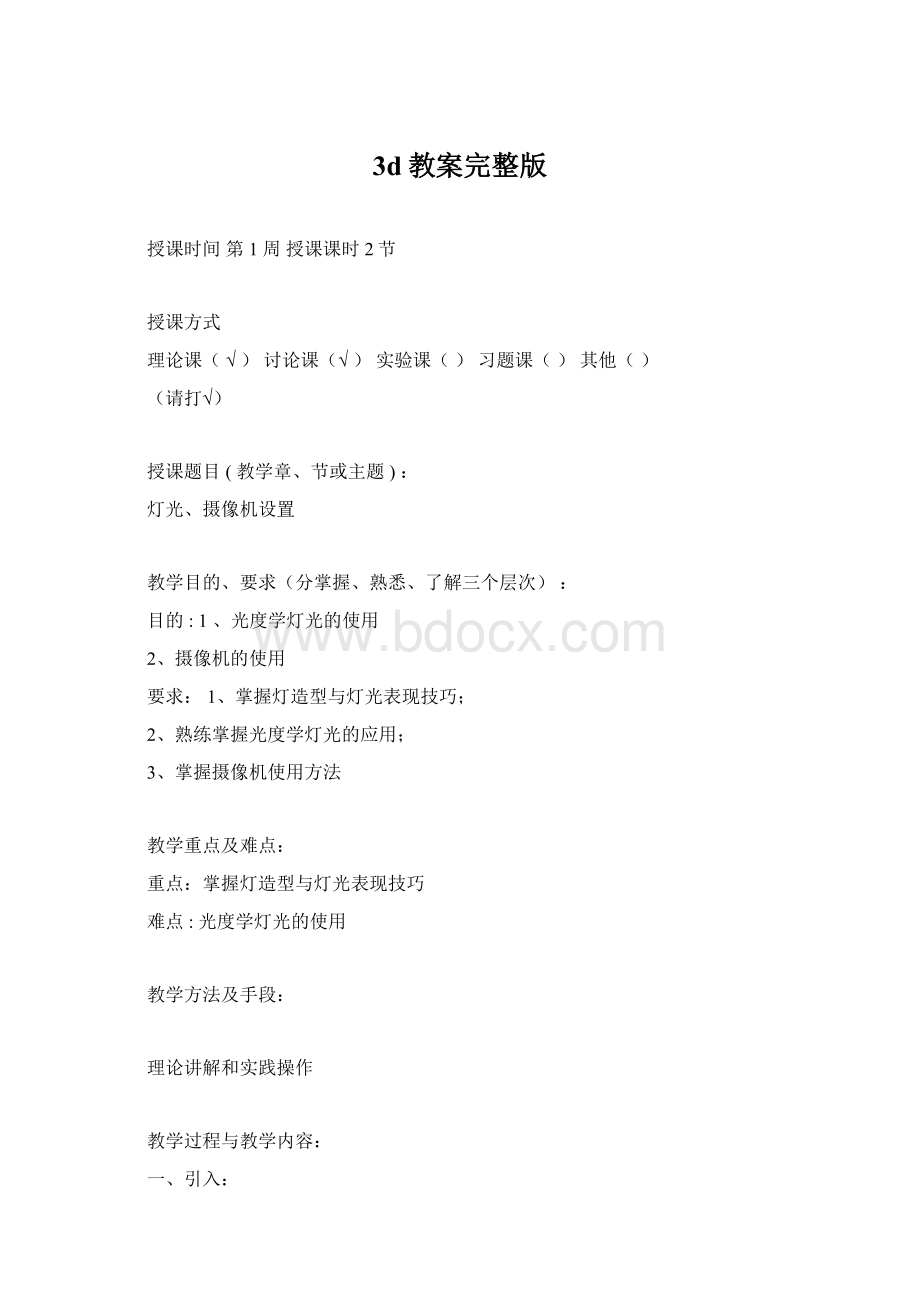
3d教案完整版
授课时间第1周授课课时2节
授课方式
理论课(√)讨论课(√)实验课()习题课()其他()
(请打√)
授课题目(教学章、节或主题):
灯光、摄像机设置
教学目的、要求(分掌握、熟悉、了解三个层次):
目的:
1、光度学灯光的使用
2、摄像机的使用
要求:
1、掌握灯造型与灯光表现技巧;
2、熟练掌握光度学灯光的应用;
3、掌握摄像机使用方法
教学重点及难点:
重点:
掌握灯造型与灯光表现技巧
难点:
光度学灯光的使用
教学方法及手段:
理论讲解和实践操作
教学过程与教学内容:
一、引入:
以学习使用光度学灯光和摄像机为主要桥梁来引入本次课对深入了解。
以下是本次学习要求达到的目的。
二、讲授新课:
一、灯造型与灯光表现技巧
3dsmax8中的灯光分为Standard(标准灯光)、Photometric(光度学)和日光三大类,其中光度学灯光能模拟出真实的灯光效果。
无论使用哪一种类型来设置,最终目的是得到一个真实而生
动的灯光效果。
一幅出色的效果图需要恰到好处的灯光效果,3dsmax中的灯光比现实中的灯光优
越的多,我们可以随意调节亮度、颜色,设置它能否穿透物体或是投射阴影,还能控制灯光要照亮
哪些物体不照亮哪些物体。
在Create(创建)命令面板上单击(灯光)按钮,展开灯光创建命令面板,如图8.1所示。
目标聚光灯
自由聚光灯
目标平行灯
泛光灯
自由平行灯
天空光
区域泛光灯
区域聚光灯
图8.1创建灯光面板
3dsmax8给我们提供了8种标准灯光,它们分别是TargetSpot(目标聚光灯)、FreeSpot(自由聚光灯)、TargetDirect(目标平行灯)、FreeDirect(自由平行灯)、Omni(泛光灯)、Skylight(天空光)、mrAreaOmni(区域泛光灯)、mrAreaSpot(区域聚光灯)。
8.1.1Omni(泛光灯)
图8.2公共参数面板
3dsmax中的Omni(泛光灯)为点光源,光线从一点向四面八方放射,作用范围是以光源为中心的球体。
泛光灯没有明确的照射目标,常用来模拟环境光,通常作为补充光使用。
它的照射范围可以任意调整,可以对物体产生投影阴影。
场景中可以用多盏泛光灯协调作用,以产生较好的效果,但要注意的是泛光灯也不能建立得过多,否则效果就会显得平淡而呆板。
因此,掌握好灯光的搭配技巧是十分重要的。
单击创建命令面板上的(泛光灯)按钮,在视图中单击鼠标即可创建泛光灯。
创建泛光灯对象后,可以使用对象变换工具对灯光进行移动、旋转和缩放操作,以达到场景的
需求。
若要对泛光灯对象进行修改,可以通过Modify(修改)命令面板来访问泛光灯的参数。
以泛光灯为例,对光源的各类参数进行简单介绍。
1.GeneralParameters(通用参数)卷展栏
灯光的GeneralParameters(通用参数)卷展栏适用于各种灯光(
这些参数用于控制灯光的开启,排除一些不需要照明的物体等。
如图
LightType(灯光类型)用于设置灯光类型参数。
Skylight8.2所示。
(天光)除外),
On:
打开或关闭灯光。
:
改变当前选择灯光的类型。
Targeted(目标):
该选项只针对有目标的灯光,激活它就可以显示该灯的目标。
Shadows(阴影)用于设置灯光是否产生阴影及阴影类型。
On:
用来开启和关闭灯光产生阴影。
UseGlobalSettings(使用全局设置):
该复选框用来指定阴影是使用局部参数还是全局参数。
如果选中这个复选框,那么全局参数将影响所有使用全局参数设置的灯光。
当用户希望使用一组参数控制场景中的所有灯光的时候,该选项非常有用。
如果不选择该复选框,灯光只受其本身参数的影响。
阴影类型下拉列表框:
在3dsmax8中产生的阴影有5种类型:
Advanced
Ray-tracedShadows(高级光线跟踪阴影)、mentalrayShadowMap(mentalray阴影贴图)、AreaShadows(区域阴影)、ShadowMap(阴影贴图)和RayTracedShadows(光线跟踪阴影)。
ShadowMap为默认阴影类型,经常使用的还有RayTracedShadows。
这两种阴影的属性和生
成方法是不同的,ShadowMap产生一个假的阴影,它从灯光的角度计算产生阴影对象的投影,然
后将它投影到后面的对象上。
ShadowMap的优点是渲染速度较快,阴影的边界较为柔和,缺点是
阴影不真实,不能反映透明效果。
与ShadowMap不同,RayTracedShadows可以产生真实的阴影。
它在计算阴影的时候考虑对象的材质和物理属性,缺点是计算量很大。
如图8.3所示左图为使用ShadowMap生成的阴影,右图为使用RayTracedShadows生成的阴影。
图8.3ShadowMap与RayTracedShadows对比
Exclude(排除):
该按钮用来设置灯光是否照射某个对象,或者是否使某个对象产生阴影。
有时为了实现某些特殊效果,某个对象不需要当前灯光来照明或投射阴影,就需要用此按钮来设定。
单击该按钮后出现Exclude/Include(排除/包含)对话框,选择Exclude,可以设置要排除的对象,选择Include,可以设置要包含的对象。
注意,排除照明或投射阴影的对象仍然会在视图中出现,只是在进行渲染时才会产生效果。
2.Intensity/Color/Attenuation(强度/颜色/衰减)卷展栏
图8.4强度/颜色/衰减卷展栏
Intensity/Color/Attenuation卷展栏如图8.4所示,用来设定灯光的强弱、颜色以及衰减参
数。
在现实世界中,不管灯光的亮度如何,灯光的光源区域最亮,离光源越远则会变的越暗,远到
一定距离就没有了照明效果,这种物理现象叫做灯光的衰减(Attenuation),Attenuation用于确定灯光如何随着距离减弱的属性。
在自然界中,灯光的衰减遵守一个物理定律,我们称之为反平方
(InverseSquare)定律,该定律使灯光的强度随着距离平方的反比衰减。
这就意味着如果要创建
真实的灯光效果,就需要某种形式的衰减。
有几种因素决定灯光的照射距离,一是光源的亮度,二是灯光的大小。
灯光越亮、越大,照射的距离就越远。
灯光越小、越近,照射的距离就越近。
默认灯光是不使用衰减的。
当进行照明的时候,除了最暗的辅光,所有其他光都应使用衰减。
Multiplier(倍增器):
类似于灯的调光器。
对灯光的照射强度进行倍增控制,标准值为1,如果设为2,则光倍增加一倍;如果设为负值、将产生吸收光的效果。
例如,负泛光灯的一般用途是放在内部的角落,使其变暗,在场景中产生用一般光很难获得的效果。
倍增器的用途非常广泛,最常见的是保证场景中一系列光使用相同的颜色。
每一种光可以给定相同的颜色,但是其强度可以由倍增器来控制。
小的倍增器可以将颜色样本中的明亮颜色变暗。
例
如,如果要创建一个暗红色,不是将样本的RGB值设置为(10,0,0),这时样本颜色太黑,不容
易辨别。
通常的方法是将RGB值设置为(200,0,0),并将倍增器设置为0.05。
色块:
显示灯光的颜色,单击色块,弹出ColorSelector:
LightColor(颜色选择器:
光颜
色)对话框,用来调整灯光的颜色。
Decay(衰减)衰减是光线衰减的一种附加方式。
三、巩固:
四、本次课主要学习灯造型与灯光表现技巧、光度学灯光的应用、摄像机使用方法,要求学生熟
练掌握摄像机使用方法。
五、作业
上机实训本次课的内容
教学后记通过本次课的学习学生感觉良好。
授课时间第2周授课课时2节
授课方式
理论课(√)讨论课(√)实验课()习题课()其他()
(请打√)
授课题目(教学章、节或主题):
二维编辑以及二维编辑的修改
教学目的、要求(分掌握、熟悉、了解三个层次):
1、掌握二维造型的绘制;
2、熟练掌握二维转三维常用工具Extrude、Lathe;
3、理解简单Loft放样;
教学方法及手段:
理论讲解和实践操作
一、二维造型的绘制
样条曲线
线
矩形
圆形
椭圆
圆弧
圆环
正多边形
星形
文本
螺旋线
截面
图4.2
二维图形创建面板
单击进入Create(创建)命令面板,在下一级面板中单击进入样条曲线创建面板,在样条
曲线类型下拉列表中当前项为Splines(样条曲线),3dsmax8为用户提供了11种样条曲线类型,分别是Line(线)、Rectangle(矩形)、Circle(圆形)、Ellipse(椭圆)、Arc(圆弧)、Donut(圆环)、NGon(正多边形)、Star(星形)、Text(文本)、Helix(螺旋线)和Section(截面),如图4.2所示。
4.StartNewShape(开始新图形)选项
在二维图形创建面板上有一个“StartNewShape(开始新图形)”选项,参考图4.2,选择“StartNewShape”复选项则每个创建的图形都是一个新图形,一个独立的对象。
如果取消这个选项可以
创建复合图形,创建的多个二维图形是一个对象。
图4.3绘制直线
4.2创建二维图形
4.2.1Line(线)
1.Line(线)的创建
按钮是用来绘制多种形状的曲线工具。
按下此按钮,在视图中单击鼠标,建立了线段
的起点,移动鼠标,再次单击鼠标创建下一个顶点,创建完所有的顶点后,单击鼠标右键退出创建状态。
如果线条的最后一个顶点与第一个顶点重合,系统就会弹出一个对话框,如图4.3所示,如果要建立一个闭合的曲线,单击“是”即可。
默认状态下,鼠标单击方式可以创建直线段,按住Shift键可以创建水平或垂直直线段。
用Line工具也可以画曲线,主要由曲线上顶点类型决定曲线的属性,CreationMethod(创建方式)卷展栏中默认单击鼠标创建的顶点类型为Corner(尖角),如图4.4所示,如果选择顶点类型为Smooth(平滑),则单击鼠标可创建曲线。
另外,默认Line(线)创建时拖动鼠标创建顶点为Bezier(贝塞尔)类型,也可以选择Corner或Smooth类型产生不同类型的顶点,从而可以调整曲线的属性。
另外,也可以在KeyboardEntry(键盘输入)卷展栏中,通过键盘输入点坐标的方式创建样
条曲线。
输入X、Y、Z值后点击AddPoint(增加点)按钮,在视图中就创建了顶点,再次输入数
值,点击AddPoint按钮,两个点之间出现一条线段,按此方法继续输入数值,就可以建立用户需
要的线条形状,单击“Close”按钮创建一条封闭曲线。
最后单击“Finish”按钮创建一条样条曲
线,
2.主要参数
参数设置如图4.4所示。
渲染
在渲染中启用
在视图中启用
径向
厚度
边
角度
矩形
长度
宽度
角度
纵横比
插补
步幅
优化
适配
建立方式
初始类型
尖角
平滑
拖拉类型
贝塞尔
键盘输入
矩形
增加点
矩形
闭合/完成
图4.4Line线创建参数
(1)Rendering(渲染)卷展栏
默认状态下,二维图形渲染时不可见,Rendering(渲染)卷展栏包含了生成可渲染对象的选项。
如果样条曲线成为可渲染的对象,则会把该样条曲线转换成可在视图或渲染器中查看的三维对象。
默认情况下,可渲染样条曲线用一个12边的圆形作为横截面,可以进一步设置横截面的形状为圆形或矩形。
Thickness(厚度):
可渲染样条曲线的直径。
Sides(边):
横截面的边数,最小值为3,可创建三角形的横截面。
Rectangle(矩形):
横截面为矩形,可设置矩形的长、宽、角度和纵横比等参数。
(2)Interpolation(插补间距)卷展栏
Steps(步幅)值决定了两个顶点之间包括多少个片段。
例如,圆默认为4个顶点,Steps值
为0的圆形每两个顶点之间为一条片段,Steps值为2的圆每两个顶点之间有三条片段。
对于由直线构成的图形Steps值为0,但对于有许多边构成的图形如圆、椭圆、螺旋线等,Steps值会影响其形状,步幅值越大则曲线越平滑。
Optimize(优化):
减少与形状有关的所有额外点和片段,产生更简单的样条曲线。
Adaptive(适配):
自动设置步幅数以便产生平滑的曲线,对于直线片段,步幅数为0。
如图4.6为创建的文本字5,第1个5为默认选择Optimize后的效果,直线段部分只用一个片段表示,第2个5为未选择Optimize,最后一个5为选择Adaptive后的效果。
图4.5Steps为0与Steps为2的圆
图4.6Optimize与Adaptive选项效果
4.2.2Rectangle(矩形)
长度
宽度
角半径
图
4.7
矩形创建参数
单击按钮,在视图中单击拖动即可创建一个矩形。
主要参数如图Length(长度):
矩形在Y轴方向上的边长。
4.7所示。
Width(宽度):
矩形在X轴方向上的边长。
CornerRadius(角半径):
设置矩形的四个角是直角还是有弧度的圆角。
值为
0是直角。
4.2.3Circle
(圆)
创建方式
边界
中心
创建
图4.8
圆创建参数
单击按钮,在视图中拖拽鼠标就可以建立一个圆形,通过Parameters卷展栏中的
Radius(半径)可以调整圆的大小,用Circle创建的圆只有4个顶点。
也可以在KeyboardEntry
(键盘输入)卷展栏中确定圆心位置、半径大小,单击Create按钮创建圆。
主要参数如图4.8。
CreationMethod(创建方式)卷展栏包括两种方式Edge(边界)和Center(中心)。
“边界”是把鼠标点击的起点作为圆形边界的一点,建立圆形;“中心”是把鼠标点击的起点作为圆的圆心,建立圆形。
4.2.4Ellipse
(椭圆)
创建建方式与圆的创建方式基本相同,只是在设置椭圆参数时,半径的值有两个,一个是长轴,另一个是短轴。
作为椭圆的两个最基本的参数,当长轴的长度与短轴的长度相等时,椭圆将退化为圆形,这时完全可以通过创建圆形来创建特殊情况下的椭圆。
参数面板如图4.9所示。
长度
宽度
图
4.9
椭圆参数
Length(长度):
用来设置沿
Y轴方向上椭圆的外切矩形的长度,即椭圆的长轴
/短轴的长度。
Width(宽度):
用来设置沿
X轴方向上椭圆的外切矩形的长度,即椭圆的长轴
/短轴的长度。
总结:
本次课主要学习二维造型的绘制、二维转三维常用工具Extrude
求学生熟练掌握二维转三维常用工具Extrude、Lathe的使用。
、Lathe、简单
Loft
放样,要
作业布置上机实训本次课的内容
教学后记通过本次课的学习学生感觉良好。
授课时间第3周第1次课授课课时2节
授课方式
理论课(√)讨论课(√)实验课()习题课()其他()
(请打√)
授课题目(教学章、节或主题):
第一章浴室空间---封闭空间表现
教学目的、要求(分掌握、熟悉、了解三个层次):
目的:
让学生熟悉掌握并能独立完成3DMAX对一个封闭空间的建模和渲染要求:
学生掌握模型的建立、灯光的调节和各种材质的制作
教学重点及难点:
重点:
对学习铝合金材质、毛巾材质和不锈钢材质的制作方法的理解难点:
如何在实践中运用所学的知识对全封闭空间的制作
教学方法及手段:
理论讲解和实践操作
教学过程与教学内容:
六、引入:
以模型的制作和灯光的调节复习为主要桥梁来引入本次课对一个全封闭的场景空间的制作。
以
下是本次制作要求达到的目的:
七、讲授新课:
1、模型的建立
这里因为上个学期的课程中以对基本的模型做过分析和讲述,这里就不在一一介绍了。
2、对摄相机的放置
首先来给场景放置摄像机,确定摄相机的视图。
(1)、在TOP视图中创建一个摄像机,放置好摄像机的位置,如下图1
图1
图2
图3
(2
)、再
切换
到
LEFT视图,调整摄像机的高度,
(3)、设置摄像机的参数,如图2;这样摄像机就主放置好了,
最后的摄像机的视图效果如图3。
3、是对材质的设定
3.1、墙面材质参数设置及制作思路:
关于墙面的一些特征,在这里就不再分析了,直接在漫射通道设置一个颜色值即可(R:
210;G:
186;B:
128),其他参数使用默认值,具体参数如图4。
材质球效果如图5
图4图5
3.2、天花材质参数设置及制作思路:
将漫反射通道的颜色设置为(R:
252;G:
252;B:
252),其它参数用默认值。
教学过程与教学内容:
3.3、地砖材质参数设置及制作思路:
这里要表现的地砖是一种表面相对粗糙的地砖材质,具体参数设置如图6和图7所示。
A、在漫反射通道里放置一张地砖纹理贴图,Blur模糊改为0.1,让其更清晰。
B、这里反射不需要太强,所以设置颜色值为(R:
80;G:
80;B:
80),由于真实的地砖是带
Fresnel反射,所以在反射通道里添加一个Falloff贴图,设置Falloff的衰减方式为Fresnel
衰减方式。
C、为了让地砖有一个相对大的高光,将高光大小设置为0.65,模糊程度设置为0.55(值越小
模糊越强),设置模糊细分值为20。
D、为了模拟地砖表面的凹凸效果,在Bump通道里放置一张漫反射通道里使用的贴图的灰度图,
设置值为50,同时把Blur模糊改为0.15,让其更清晰,设置完毕后的材质效果如图8所示。
图8
图6
图7
图
9
3.4、墙砖材质参数设置及制作思路:
墙砖材质和前面的地砖材质有些相似,
只是这里墙砖比较光滑,反射比较强,具体参数设置如
下:
A、在漫反射通道里放置一张墙砖纹理贴图,Blur模糊改为0.1,让其更清晰。
B、这里反射比较强,所以设置颜色值为(R:
255;G:
255;B:
255),由于真实的地砖是带Fresnel反射,所以在反射通道里添加一个Falloff贴图,设置Falloff的衰减方式为Fresnel
衰减方式。
C、为了让地砖有一个比较小的高光,将高光大小设置为0.85,模糊程度设置为0.9(值越小
模糊越强),设置模糊细分值为15。
D、为了模拟墙砖表面的凹凸效果,在Bump通道里放置一张漫反射通道里使用的贴图的灰度图,
设置值为10,同时把Blur模糊改为0.25,让其更清晰,设置完毕后的材质效果如图9所示。
3.5、门材质参数设置及制作思路:
A、在漫反射通道里放置一张木纹理贴图,Blur模糊改为0.1,让其更清晰。
B、这里反射不需要太强,所以设置颜色值为(R:
180;G:
180;B:
180),由于真实的木是带
Fresnel反射,所以在反射通道里添加一个Falloff贴图,设置Falloff的衰减方式为Fresnel
衰减方式。
C、为了让木有一个相对大的高光,将高光大小设置为0.65,模糊程度设置为0.65(值越小模
糊越强),设置模糊细分值为15。
D、为了模拟地砖表面的凹凸效果,在Bump通道里放置一张漫反射通道里使用的贴图的灰度图,设置值为10,
同时把Blur模糊改为0.85,让其更清晰,设置完毕后的材质效果如图10所示。
图10
八、巩固:
总结整个课程所提到的知识,向学生点明该课的重点、解决学生的疑点和难点。
要求学生回去复习并完成本次课说讲的内容。
九、小结:
本次课介绍了3DMAX的摄相机、基本材质的调整。
通过对本次课的学习,使学生可
以对3DMAX标准相机和一些基本的材质有了解。
学会分析和调节相机与材质,使学生知道学
会使用这个效果图的制作并不是一件难事,让学生对学习3DMAX充满信心。
作业布置对本次课所说的内容进复习和制作
教学后记
授课时间第4周第1次课授课课时2节
授课方式
理论课(√)讨论课(√)实验课()习题课()其他()
(请打√)
授课题目(教学章、节或主题):
第一章浴室空间---封闭空间表现
教学目的、要求(分掌握、熟悉、了解三个层次):
目的:
让学生熟悉掌握并能独立完成3DMAX对一个封闭空间的渲染要求:
学生掌握灯光的调节和各种材质的制作
教学重点及难点:
重点:
对学习铝合金材质、毛巾材质和不锈钢材质的制作方法的理解难点:
如何在实践中运用所学的知识对全封闭空间的制作
教学方法及手段:
理论讲解和实践操作
教学过程与教学内容:
十、引入:
复习上一次说所提到的对相机和一些基本材质的调节并用模型的制作和灯光的调节复习为主要桥梁来引入本次课对一个全封闭的场景空间的制作。
以下是本次制作要求达到的目的:
十一、讲授新课:
1、是对材质的设定
1.1、白瓷材质参数设置及制作思路:
(1)、首先是对真实世界中瓷器材质进行分析得出以下几个特点:
a、瓷器的表面很光滑。
b、瓷器的表面带有一些菲涅耳反射现象。
c、瓷器的表面有较亮的高光。
(2)、根据以上的分析,现在来设置白瓷材质的参数:
A、设置漫反射的颜色值为(R:
250;G:
250;B:
250)B、瓷器的反射比较强,所以在反射通道设置颜色值为(R:
255;G:
255;B:
255)的纯白色,然而在反射通道里添加一个Falloff贴图,设置Falloff的衰减方式为
Fresnel衰减方式。
C